ਵਿਦਿਆਰਥੀ ਦੇ YRDSB Google Gmail ਖਾਤੇ ਰਾਹੀਂ YRDSB ਦੀ ਇਲੈਕਟ੍ਰਾਨਿਕ ਰਿਪੋਰਟ ਫ਼ਾਈਲ ਤੱਕ ਪਹੁੰਚਣ ਦਾ ਤਰੀਕਾ
1. ਆਪਣੇ ਬੱਚੇ ਦੇ YRDSB Google Gmail ਖਾਤੇ ਵਿੱਚ ਜਾਣ ਤੋਂ ਬਾਅਦ, ਤੁਹਾਨੂੰ YRDSB ਦੀ ਇਲੈਕਟ੍ਰਾਨਿਕ ਵਿਦਿਆਰਥੀ ਰਿਪੋਰਟ ਦੇ ਵਿਸ਼ੇ ਵਾਲੀ ਇੱਕ ਈਮੇਲ ਨਜ਼ਰ ਆਉਣੀ ਚਾਹੀਦੀ ਹੈ।
2. ਈਮੇਲ ਨੂੰ ਖੋਲ੍ਹੋ ਅਤੇ ਈਮੇਲ ਦੇ ਮੁੱਖ ਭਾਗ ਵਿੱਚ ਤੁਹਾਨੂੰ ਇੱਕ ਲਿੰਕ ਮਿਲੇਗਾ। ਲਿੰਕ ‘ਤੇ ਕਲਿੱਕ ਕਰੋ (ਸਕ੍ਰੀਨਸ਼ੌਟ ਵਿੱਚ ਸੱਜੇ ਪਾਸੇ ਉਜਾਗਰ ਕੀਤਾ ਹੋਇਆ)।
3. ਤੁਹਾਨੂੰ ਇੱਕ ਲੌਗਇਨ ਸਕ੍ਰੀਨ ਵਾਲੀ ਇੱਕ ਸੁਰੱਖਿਅਤ ਵੈੱਬਸਾਈਟ ‘ਤੇ ਲਿਜਾਇਆ ਜਾਵੇਗਾ ਜਿੱਥੇ ਤੁਹਾਨੂੰ ਇੱਕ ਪਾਸਵਰਡ ਦਾਖਲ ਕਰਨ ਦੀ ਲੋੜ ਹੋਵੇਗੀ (ਅਤੇ ਫਿਰ ਸਲੇਟੀ ਰੰਗੇ ਤੀਰ ‘ਤੇ ਕਲਿੱਕ ਕਰੋ ਜਾਂ Enter ਬਟਨ ਦੱਬੋ)।
· ਪਾਸਵਰਡ ਤੁਹਾਡੇ ਬੱਚੇ ਦੀ ਜਨਮ ਮਿਤੀ ਹੈ ਜਿਸਦੀ ਵਰਤੋਂ ਅੱਗੇ ਦਿੱਤੀ ਫਾਰਮੈਟ ਅਨੁਸਾਰ ਕਰੋ:
· YYYYMMDD ਜਿਸ ਵਿੱਚ YYYY ਦਾ ਭਾਵ ਜਨਮ ਸਾਲ, MM ਦਾ ਭਾਵ ਮਹੀਨਾ ਅਤੇ DD ਦਾ ਭਾਵ ਜਨਮ ਮਿਤੀ ਹੈ
· ਕਿਰਪਾ ਕਰਕੇ ਧਿਆਨ ਦਿਓ, ਜੇ ਜਨਮ ਦਾ ਮਹੀਨਾ ਜਾਂ ਮਿਤੀ ਇੱਕ ਅੰਕ ਵਾਲੇ ਹਨ, ਤਾਂ ਕਿਰਪਾ ਕਰਕੇ ਅੱਗੇ 0 ਲਗਾਓ।
· ਉਦਾਹਰਨ ਲਈ, 1 ਮਾਰਚ 2010 ਦੀ ਜਨਮ ਮਿਤੀ ਵਾਲੇ ਵਿਦਿਆਰਥੀ ਲਈ ਤੁਸੀਂ 20100301 ਦਾਖਲ ਕਰੋਂਗੇ।
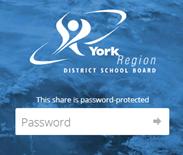
4. ਲੌਗਇਨ ਹੋ ਜਾਣ ‘ਤੇ, YRDSB ਦੀ ਇਲੈਕਟ੍ਰਾਨਿਕ ਵਿਦਿਆਰਥੀ ਰਿਪੋਰਟ ‘ਤੇ ਕਲਿੱਕ ਕਰੋ।
5. ਤੁਹਾਡੇ ਬੱਚੇ ਦੀ YRDSB ਰਿਪੋਰਟ ਫ਼ਾਈਲ ਦਿਖਾਈ ਦੇਣੀ ਚਾਹੀਦੀ ਹੈ।
6. ਤੁਸੀਂ ਸਿਖਰਲੇ ਸੱਜੇ-ਹੱਥ ਬੈਨਰ ‘ਤੇ ਦਿੱਤੇ ਡਾਊਨਲੋਡ ਬਟਨ ਨੂੰ ਕਲਿੱਕ ਕਰਕੇ ਰਿਪੋਰਟ ਫ਼ਾਈਲ ਨੂੰ ਡਾਊਨਲੋਡ ਕਰਕੇ ਸੂਰੱਖਿਅਤ ਕਰ ਸਕਦੇ ਹੋ।
![]()
7. ਜੇ ਤੁਸੀਂ ਰਿਪੋਰਟ ਫ਼ਾਈਲ ਦਾ ਪ੍ਰਿੰਟ ਲੈਣਾ ਚਾਹੁੰਦੇ ਹੋ ਅਤੇ ਤੁਹਾਡੇ ਕੋਲ ਆਪਣੇ ਕੰਪਿਊਟਰ ਤੋਂ ਕਿਸੇ ਪ੍ਰਿੰਟਰ ਤੱਕ ਪਹੁੰਚ ਹੈ, ਤਾਂ ਸਿਖਰਲੇ ਸੱਜੇ-ਹੱਥ ਬੈਨਰ ‘ਤੇ ਦਿੱਤੇ ਪ੍ਰਿੰਟਰ ਦੇ ਪ੍ਰਤੀਕ ਉੱਤੇ ਕਲਿੱਕ ਕਰੋ।
![]()
ਨੋਟ: ਅਸੀਂ ਵਿਦਿਆਰਥੀਆਂ/ਮਾਪਿਆਂ ਦੀ ਉਨ੍ਹਾਂ ਦੇ ਨਿੱਜੀ ਕੰਪਿਊਟਰ/ਪ੍ਰਿੰਟਰਾਂ ‘ਤੇ ਰਿਪੋਰਟ ਫ਼ਾਈਲਾਂ ਨੂੰ ਪ੍ਰਿੰਟ ਕਰਨ ਵਿੱਚ ਸਹਾਇਤਾ ਨਹੀਂ ਕਰ ਸਕਦੇ।
8. ਜੇ ਤੁਹਾਨੂੰ ਉਪਰੋਕਤ ਜਾਣਕਾਰੀ ਸੰਬੰਧੀ ਸਮੱਸਿਆਵਾਂ ਪੇਸ਼ ਆਉਂਦੀਆਂ ਹਨ, ਤਾਂ ਕਿਰਪਾ ਕਰਕੇ ਸਹਾਇਤਾ ਲਈ ਆਪਣੇ ਵਿਦਿਆਰਥੀ ਦੇ ਅਧਿਆਪਕ ਜਾਂ ਸਕੂਲ ਦੇ ਦਫ਼ਤਰ ਨਾਲ ਸੰਪਰਕ ਕਰੋ।